来源:互联网 | 时间:2024-10-21 00:49:31
ps如何给人物制作纹身,下面分步骤介绍:1、打开ps软件,在软件菜单栏选择【文件】->【打开】。将要处理的素材文件拖入ps软件,给人物手臂添加纹身。2、网上搜索纹身图片。选择移动工具,按住纹身图片,将纹身图片拖入人物素材中。3、纹身素材中白
ps如何给人物制作纹身,下面分步骤介绍:
1、打开ps软件,在软件菜单栏选择【文件】->【打开】。将要处理的素材文件拖入ps软件,给人物手臂添加纹身。
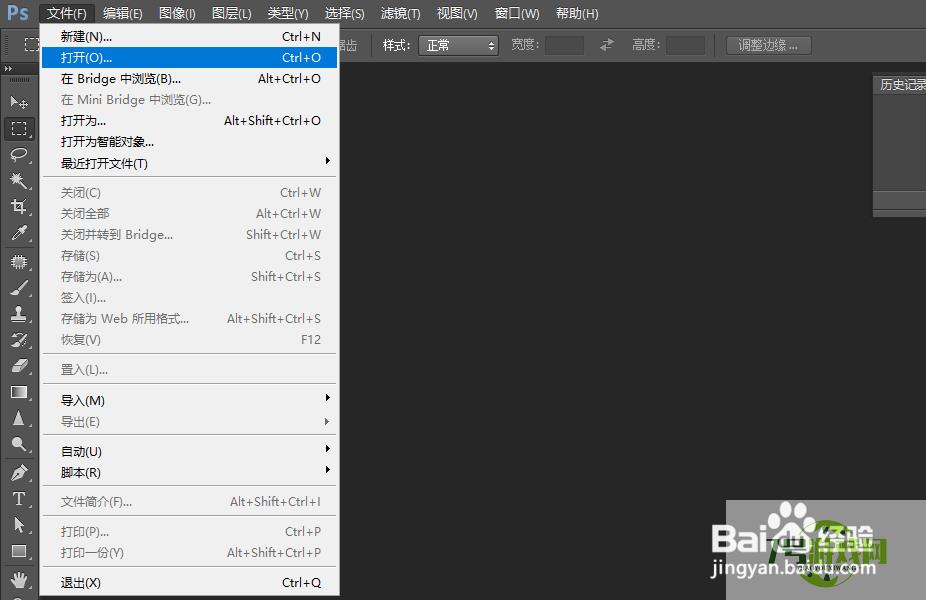
2、网上搜索纹身图片。选择移动工具,按住纹身图片,将纹身图片拖入人物素材中。
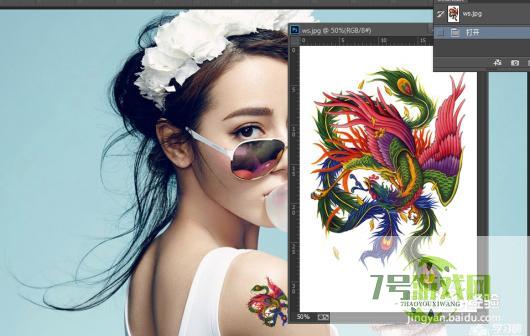
3、纹身素材中白色部分可以去除,只要纹身的部分,使用魔棒工具点击白色,右击选择区域,选择反向。

4、新建一个图层复制选中的区域,这里做纹身素材使用。如何还想去除中间白色,还可以使用魔棒选择,然后删除即可。

5、这里可以使用ctrl+t调整纹身图片的大小及角度。

6、设置图层的混合模式,这里可以简单的试几次,看看图层的混合模式使用哪些比较像纹身。我试了几次,排除是最像人物本身自带的纹身。






